La personalizzazione del tema del browser Google Chrome permette agli utenti di modificare l’aspetto predefinito, spesso considerato monotono. Di base, il fondo è bianco, o nero in modalità scura, che fornisce un buon contrasto con il testo. Per coloro che apprezzano uno stile minimalista, questo può andar bene, ma ci sono molte opzioni di personalizzazione per un aspetto più personale.
Google ha integrato gradualmente Material You nel browser Chrome, fornendo anche la possibilità di personalizzare l’aspetto del browser attraverso un pannello laterale accessibile dalla homepage di Google. Questa funzione è disponibile solo per la versione desktop di Chrome, come su Chromebook e computer Windows o macOS. Alcuni temi preimpostati cambiano il colore dello sfondo, delle schede e della barra degli strumenti. È anche possibile caricare un’immagine personale o scaricare temi dal Chrome Web Store. Si riportano di seguito le modalità per modificare il tema del browser.
come cambiare lo sfondo di Google Chrome
La modifica dello sfondo di Chrome è possibile solo nella versione desktop, mentre sulle app Android e iOS ci si può limitare a passare dalla modalità chiara a quella scura. Le impostazioni di sistema applicano automaticamente la modalità chiara o scura in base alla configurazione del dispositivo.
Chrome offre preset di colori per rinnovare il proprio aspetto. In caso contrario, esiste una vasta gamma di temi, che spaziano dall’arte, ai paesaggi urbani, fino a texture. Inoltre, è possibile caricare un’immagine dal computer e utilizzarla come sfondo. Il Chrome Web Store non si limita solo alle estensioni, ma offre anche temi suddivisi in categorie come Scuro ed Esplorazione dello Spazio, oltre a famosi giochi come Grand Theft Auto e The Legend of Zelda.
Per visualizzare il pulsante di personalizzazione di Chrome, è necessario trovarsi sulla homepage di Google. Aprendo una nuova scheda, è possibile visitare google.com per apportare modifiche allo sfondo del browser. Di seguito i metodi per applicare i temi.
personalizzare lo sfondo di Google Chrome con preset di colore
- Aprire la homepage di Google in Google Chrome.
- Cliccare sul pulsante Personalizza Chrome in basso a destra.
- Si apre il pannello Personalizza Chrome sulla destra, dove è possibile modificare il browser.
- Selezionare un preset di colore.
Esistono temi chiari, scuri o che si adattano alle impostazioni del dispositivo.
personalizzare Google Chrome con temi artistici
- Aprire Google Chrome e visitare la homepage di Google.
- Cliccare su Personalizza Chrome in basso a destra.
- Nel menu a comparsa di Personalizzazione Chrome, cliccare su Cambia tema per vedere le opzioni di temi provenienti da artisti popolari.
- Selezionare una categoria di tema per visualizzare l’anteprima della scelta.
- Cliccare sull’opzione preferita per applicarla. Il nome dell’artista appare in basso a sinistra della homepage di Google.
- Per cambiare tema quotidianamente, attivare l’opzione Rinfresca quotidianamente per far sì che Chrome alterni i temi ogni giorno.
caricare una propria immagine come sfondo di Google Chrome
- Aprire Google Chrome e visitare la homepage di Google.
- Cliccare su Personalizza Chrome in basso a destra.
- Nel menu a comparsa, andare su Cambia tema > Carica un’immagine.
- Individuare e selezionare un’immagine sul computer da utilizzare come sfondo.
cambiare lo sfondo di Google Chrome utilizzando il Chrome Web Store
- Visitare la homepage di Google in Google Chrome.
- Cliccare su Personalizza Chrome in basso a destra.
- Nella barra laterale di destra, cliccare su Cambia tema.
- Scorrere verso il basso e selezionare l’opzione Chrome Web Store.
- Scegliere un tema per aprire le informazioni e visualizzare anteprime.
- Cliccare su Aggiungi a Chrome per scaricare il tema. Chrome lo applica automaticamente al termine del download.
A differenza delle versioni precedenti di Chrome, questa non crea più una raccolta dei temi scaricati. Se si cambia il tema, sarà necessario visitare nuovamente il Chrome Web Store per ri-scaricarlo e utilizzarlo.
rinnovare Chrome per adattarlo al proprio stile
Le funzionalità di personalizzazione del tema in Google Chrome aiutano a rendere il browser più accattivante. Oltre all’estetica, è possibile apportare altre modifiche per rendere Chrome unico. Ad esempio, si può modificare la lingua di Chrome nel caso non fosse nella lingua preferita, facilitando così la comprensione dei contenuti, delle opzioni di menu, delle impostazioni e dei suggerimenti. Inoltre, è possibile cambiare il motore di ricerca se si preferisce utilizzare un’alternativa a Google.

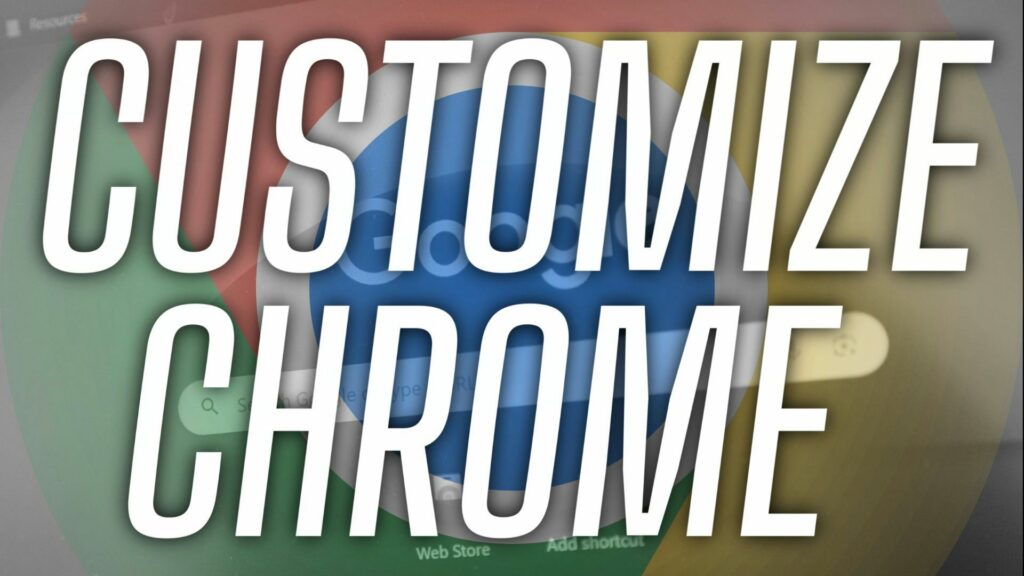



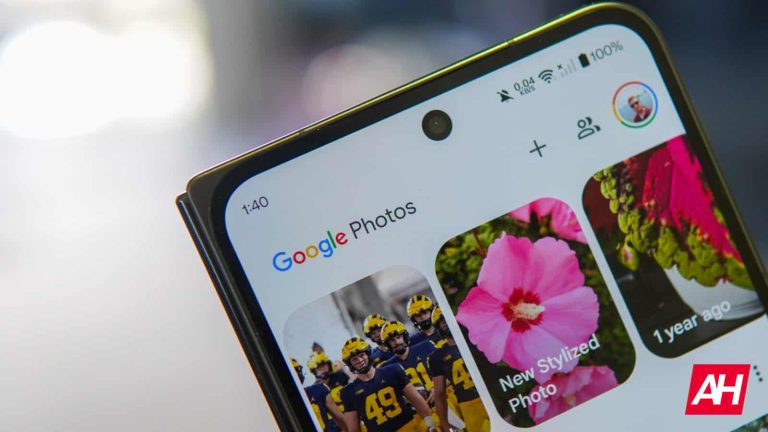





Lascia un commento